概述
您可以从iOS或Android移动设备打印、复印、扫描(保存到移动设备/发送电子邮件/保存到文件夹)和传真。通过连接多功能设备/打印机和软件,可以简化使用移动设备的操作。
功能
打印存储在您的移动设备中的文档和照片*1
- 您可以打印存储在移动设备中的照片和文档(DocuWorks/PDF)。
- 您可以在拍摄照片后立即打印。您还可以使用梯形校正功能在照片存储前将其校正为矩形。
将多功能设备扫描的图像直接导入到您的移动设备*1
- 可以扫描纸质文档并将其发送到您的移动设备。
智能手机成为“便携式操作面板”*2
- 使用您的移动设备预设各种操作,例如复印、传真、发送电子邮件和保存到文件夹,让您可以立即开始工作,而无需面对多功能设备带来的困惑。
- 将常用设定保存为“喜好设定”可以提高操作效率。
- 无需事先在多功能设备上登记收件人,因为您可以使用已在移动设备上登记的地址发送传真和电子邮件。
- 通过最大限度地减少公共接触点来提供卫生条件

注释:根据多功能设备的类型,此功能可能不可用。
*1: 通过无线LAN接入点环境或Wi-Fi Direct连接环境连接到机器。
*2: 需要无线LAN接入点环境。
用户友好的可操作性
由于采用了与移动设备操作兼容的设计,因此可以像操作移动设备一样配置功能。
此外,使用移动设备标配的辅助功能,可以通过文字转语音功能支持视障用户。
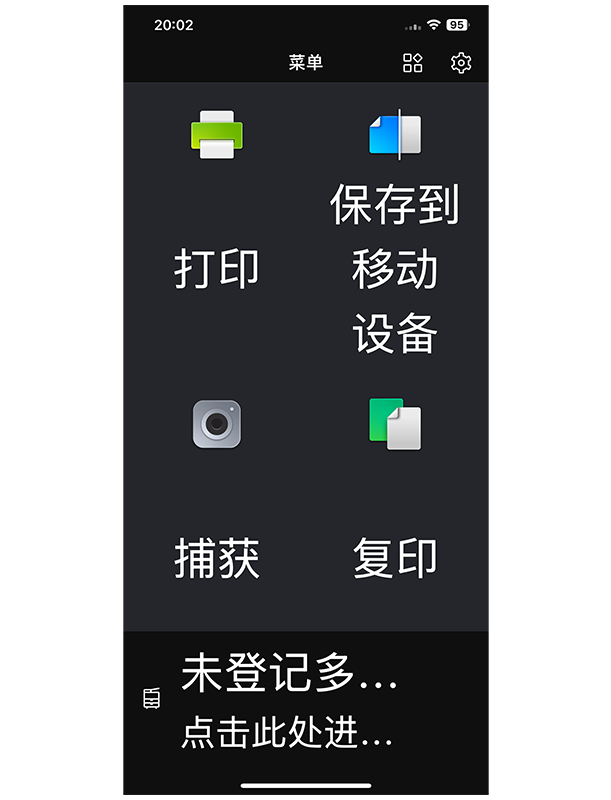 放大的文字
放大的文字
可以放大文字,使其更清晰。
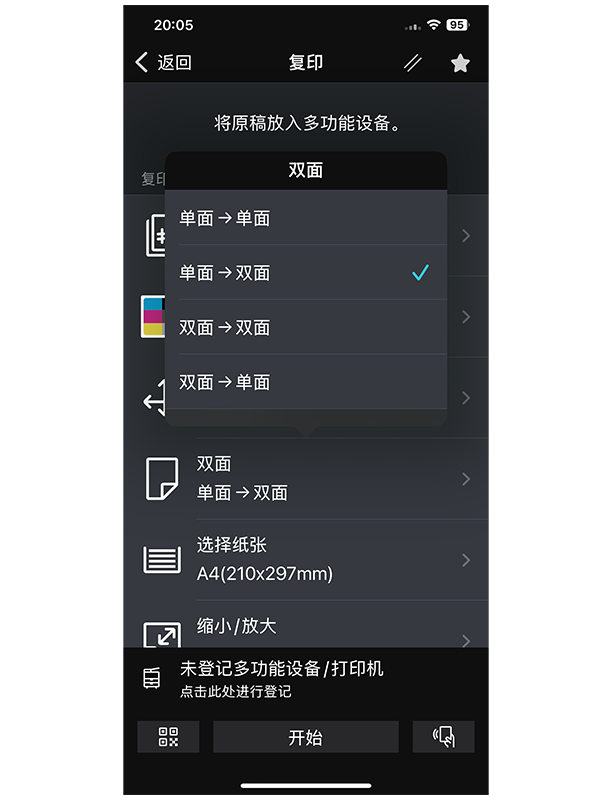 文字转语音
文字转语音
此功能通过朗读屏幕上显示的文本字符串以及屏幕上未显示的操作步骤来指导用户。
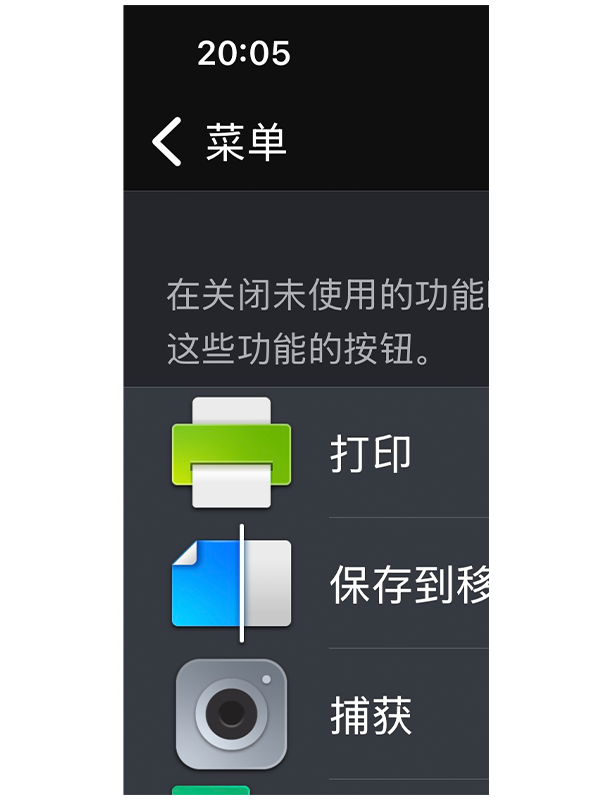 放大的屏幕显示
放大的屏幕显示
您可以轻松地一次放大要聚焦在屏幕上的区域。*
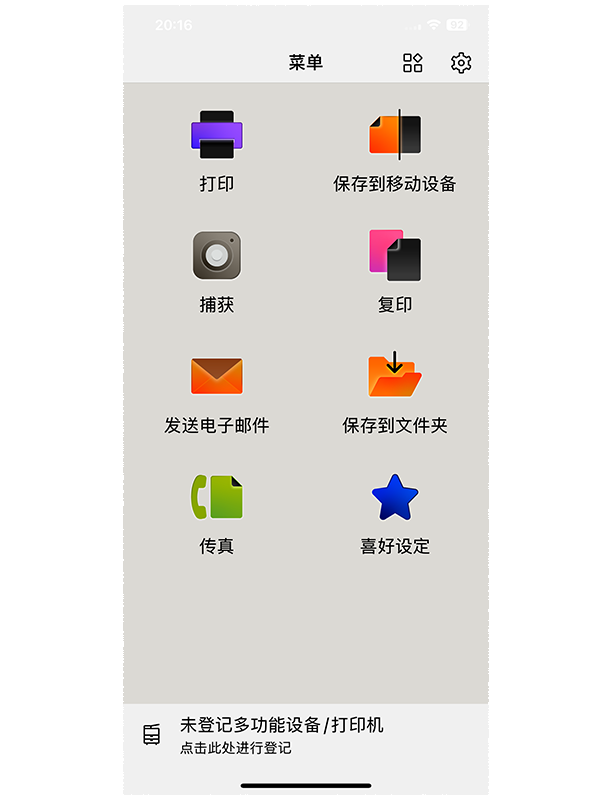 颜色反转
颜色反转
您可以使背景更亮并使文字更清晰。
* iOS:用三根手指双击。AndroidTM:用一根手指轻触三次。
拍摄和打印(捕获)
您可以在拍摄照片后立即打印。只需选择用于打印的纸张尺寸。然后,照片将被自动调整大小并以您选择的尺寸打印。
梯形校正、色阶校正和图像旋转可用于存储在移动设备上的图像。您可以简单地处理写在白板上的会议记录和移动设备上的文档快照等图像。
Print Utility的操作步骤
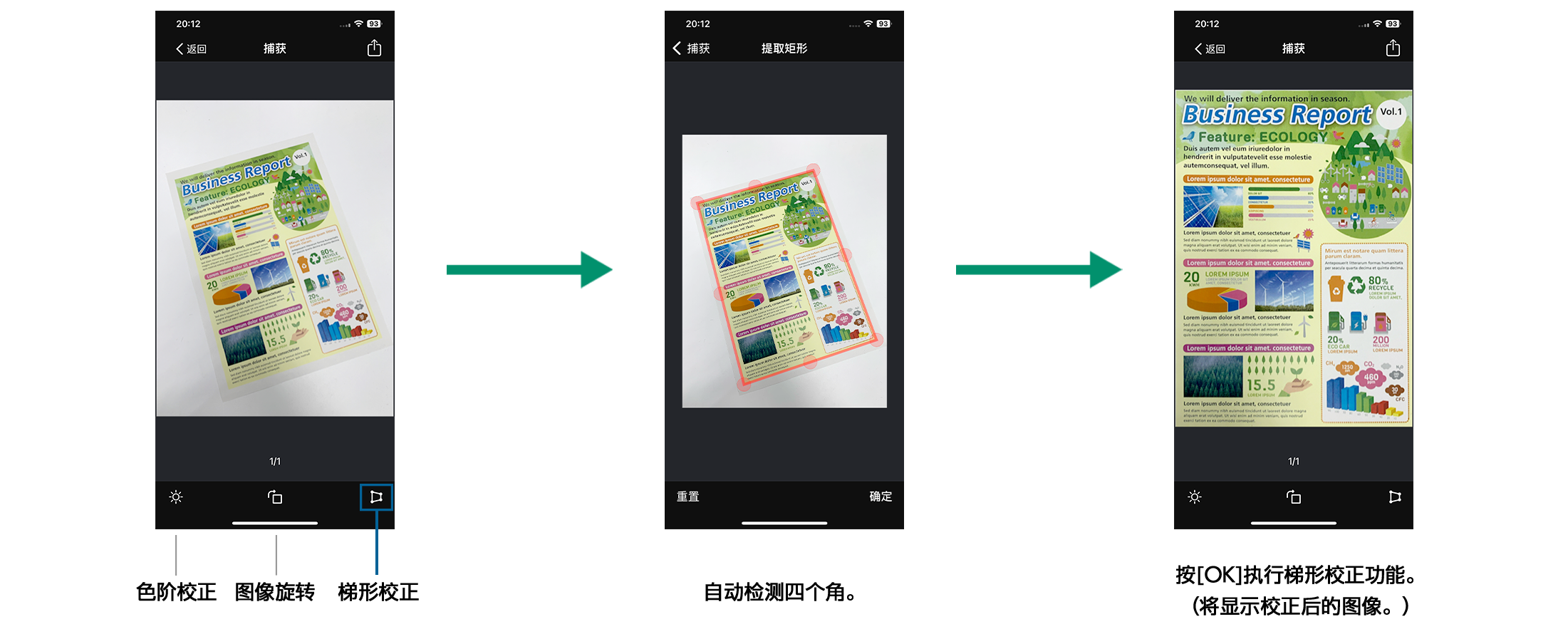
注释:仅限带有内置摄像头的移动设备。
通过无线环境或Wi-Fi Direct连接环境连接到机器
Wi-Fi Direct连接
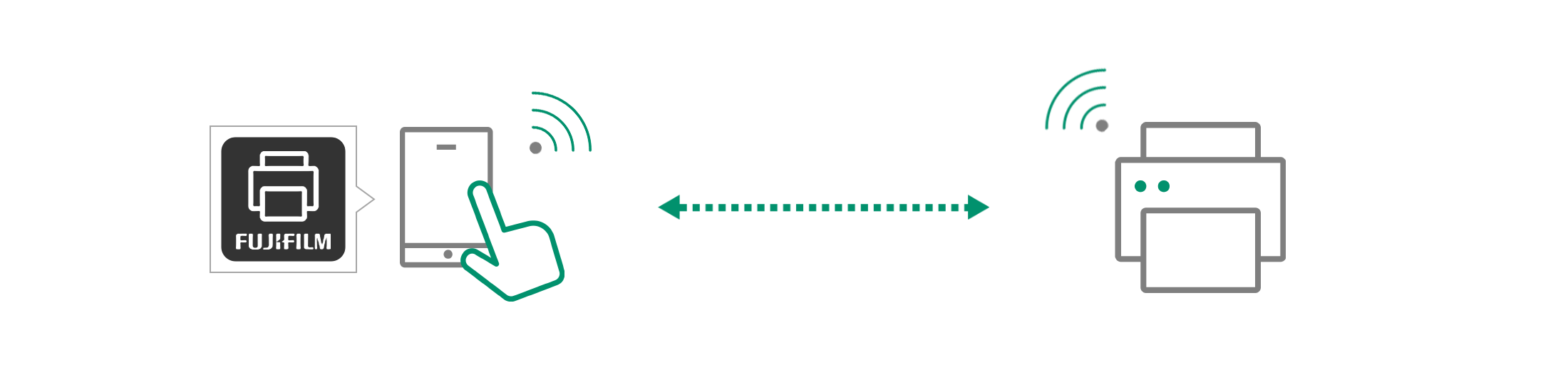
无线LAN接入点环境
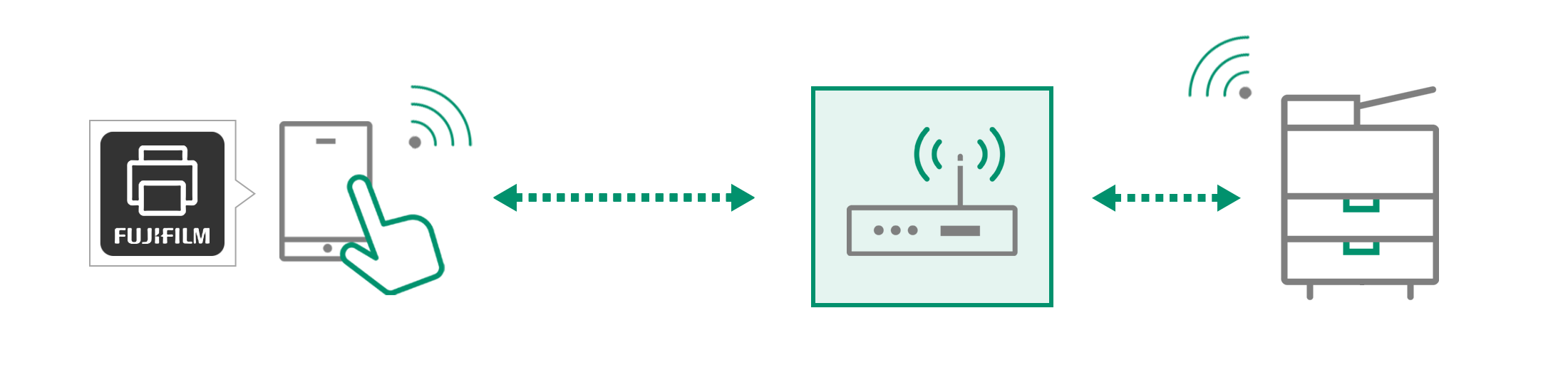
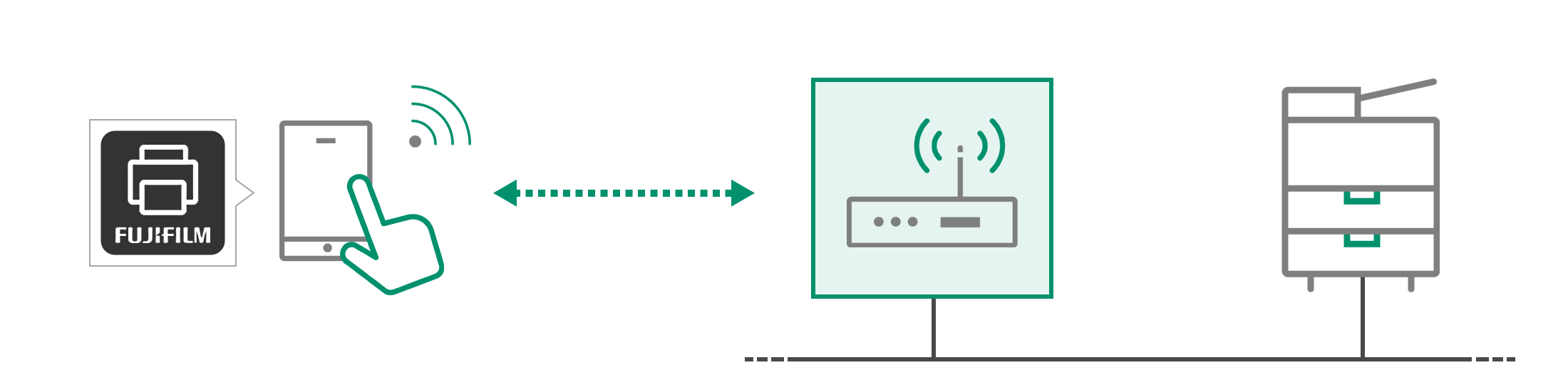
注释:需要无线组件和无线LAN转换器等选配件。
轻触NFC进行连接
安装Print Utility并将您的移动设备靠近多功能设备或打印机的NFC触摸区域,即可开始打印作业。
- 您可以从移动设备轻松进行打印,而无需配置多功能设备的连接设定。
- 通过最大限度地减少打印机接触点来保持卫生状态,有助于智能打印机的使用。

NFC意为近场通信。非接触式通信技术只需将NFC设备彼此靠近即可实现它们之间的通信。这使安装了Print Utility的NFC移动设备能够自动识别多功能设备或打印机。
使用QR代码轻松设置Wi-Fi连接
- 通过使用Print Utility扫描控制面板上显示的QR代码,设备可以连接到WiFi或WiFi-Direct®。
即使您的移动设备没有NFC功能,也可以让您轻松连接到Wi-Fi。
例如,对于那些有很多来自其他办公室的来访者的场所,您可以将连接到Print Utility的QR代码一直显示在主屏幕上,以便来访者可以从他们的移动设备顺利打印或扫描,而无需打扰管理员。 - 对于无法在控制面板上显示QR代码的设备,也可以打印已经在Print Utility中登记的打印机的QR代码。
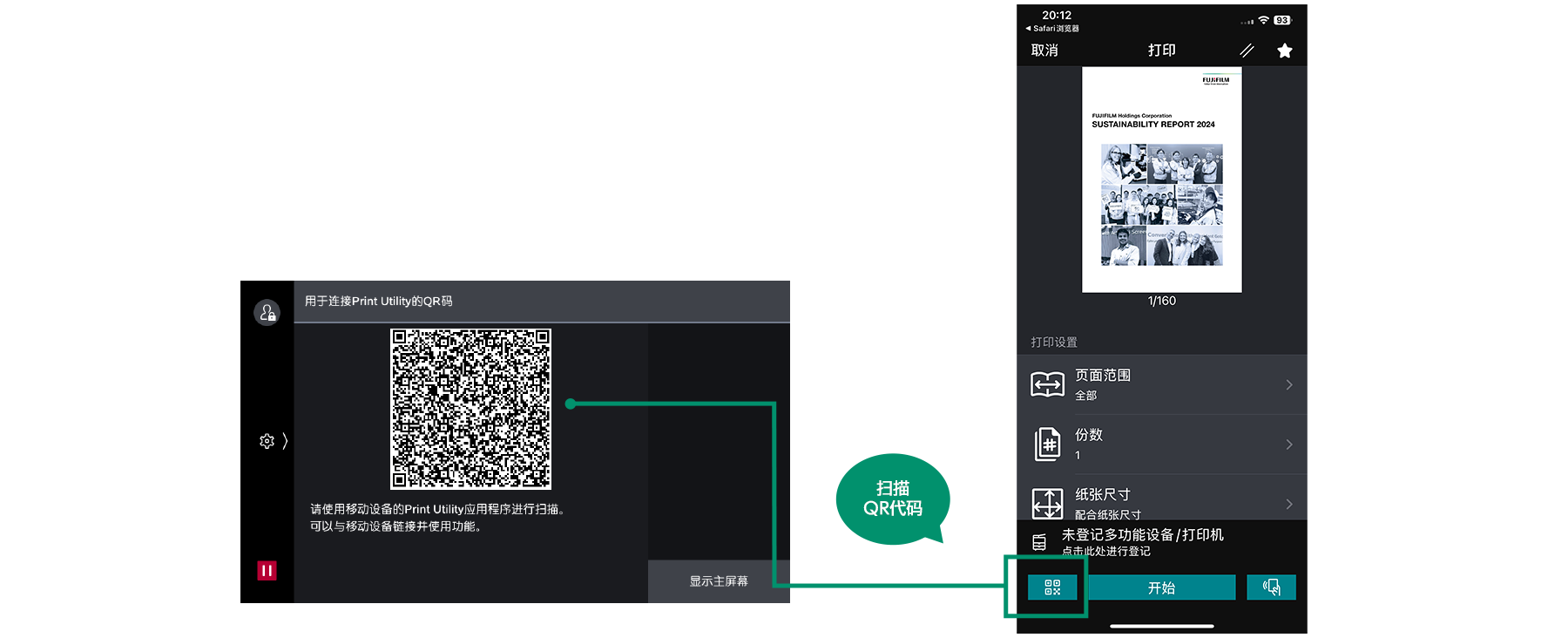
主要规格
Print Utility for iOS Print Utility for Android Operating Environment
- File Size:
- 129.4 KB
- Document Type:
- Portable Document Format
Print Utility for iOS Print Utility for Android Supported Models
- File Size:
- 306.21 KB
- Document Type:
- Portable Document Format
咨询

